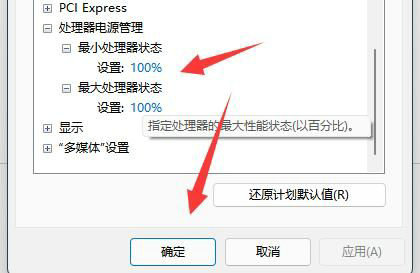win11电脑cpu锁频怎么办?win11系统cpu锁频解决方法
最近有些升级到win11系统的用户遇到了cpu锁频的情况,导致整体的使用变得不流畅,锁频很经常发生,每次都需要手动去调整才能够恢复,面对这个问题,很多人都不清楚该怎么解决,那么今日的win11教程就来为广大用户们进行解答,接下来让我们一起来看看具体的操作步骤吧。
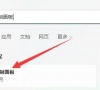
更新日期:2023-04-14
来源:纯净之家
最近有部分Win11系统的用户向小编询问,在使用电脑的时候遇到了cpu锁频的情况,不知道怎么处理,让用户很是苦恼,其实解决方法很简单,将处理器状态改成100%就可以了,针对这一问题,本篇带来了详细的步骤,分享给大家,感兴趣的继续看下去吧。
Win11电脑cpu经常锁频怎么办?
1、打开“ 控制面板 ”。
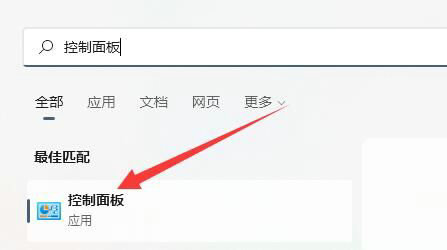
2、然后进入“ 电源选项 ”。
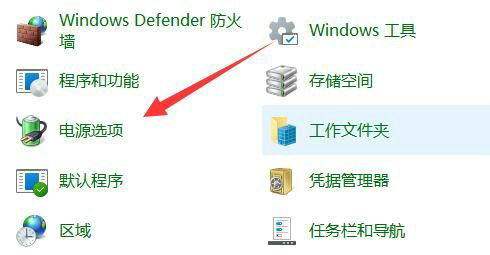
3、在其中找到使用的计划,并点击“ 更改计划设置 ”。
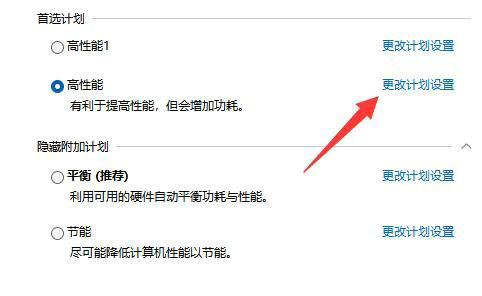
4、随后点击“ 更改高级电源设置 ”。
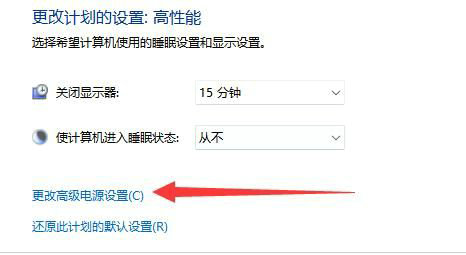
5、最后在其中将处理器状态都改成“ 100 % ”并保存即可解决。